VMware vSphere/ESXi
1.Συνδεθείτε με το διακομιστή vCenter χρησιμοποιώντας τον υπολογιστή-πελάτη vSphere ή απευθείας με το διακομιστή ESXi.
2.Εάν χρησιμοποιείτε το πρόγραμμα-πελάτη vSphere για επιφάνεια εργασίας, επιλέξτε Αρχείο > Ανάπτυξη προτύπου OVF. Εάν χρησιμοποιείτε το πρόγραμμα-πελάτη περιήγησης vSphere, επιλέξτε Ενέργειες > Ανάπτυξη προτύπου OVF.
3.Κάντε κλικ στο στοιχείο Αναζήτηση, μεταβείτε στο αρχείο protect_appliance.ova του οποίου κάνατε λήψη από τον ιστότοπο της ESET και, στη συνέχεια, κάντε κλικ στο στοιχείο Άνοιγμα.
Οι μη υποστηριζόμενες εκδόσεις του VMware ESXi δεν δέχονται πιστοποιητικά SHA-256. Εάν δείτε ένα σφάλμα πιστοποιητικού κατά την εισαγωγή του πακέτου ESET PROTECT VA .ova, θα πρέπει να καταργήσετε το αρχείο .cert από το .ova και να προχωρήσετε μετά στην ανάπτυξη. |
4.Κάντε κλικ στο στοιχείο Επόμενο στο παράθυρο «Λεπτομέρειες προτύπου OVF».
5.Διαβάστε και αποδεχτείτε τη Συμφωνία Άδειας Χρήσης Τελικού Χρήστη (EULA).
6.Ακολουθήστε τις οδηγίες στην οθόνη για να ολοκληρώσετε την εγκατάσταση και να καθορίσετε τις ακόλουθες πληροφορίες για τον εικονικό υπολογιστή-πελάτη:
•Όνομα και θέση – Καθορίστε ένα όνομα για το ανεπτυγμένο πρότυπο και μια θέση στην οποία αποθηκεύονται τα αρχεία του εικονικού υπολογιστή.
•Κεντρικός υπολογιστής / Σύμπλεγμα – Επιλέξτε τον κεντρικό υπολογιστή ή το σύμπλεγμα στο οποίο θέλετε να εκτελέσετε το πρότυπο.
•Συγκέντρωση πόρων – Επιλέξτε τη συγκέντρωση πόρων μέσα στην οποία θέλετε να αναπτύξετε το πρότυπο.
•Χώρος αποθήκευσης – Επιλέξτε μια θέση για την αποθήκευση των αρχείων του εικονικού υπολογιστή.
•Μορφή δίσκου – Επιλέξτε τη μορφή που θα χρησιμοποιούν οι εικονικοί δίσκοι.
•Αντιστοίχιση δικτύου – Επιλέξτε το δίκτυο που θα χρησιμοποιεί ο εικονικός υπολογιστής. Βεβαιωθείτε ότι επιλέγετε το δίκτυο εικονικού υπολογιστή που σχετίζεται με τη συγκέντρωση IP που δημιουργήσατε.
7.Κάντε κλικ στο Επόμενο, αναθεωρήστε την περίληψη ανάπτυξης και επιλέξτε Τέλος. Η διαδικασία θα δημιουργήσει αυτόματα έναν εικονικό υπολογιστή με τις ρυθμίσεις που θα καθορίσετε.
8.Όταν αναπτυχθεί επιτυχώς η συσκευή ESET PROTECT VA, ενεργοποιήστε την. Θα εμφανιστούν οι εξής πληροφορίες:
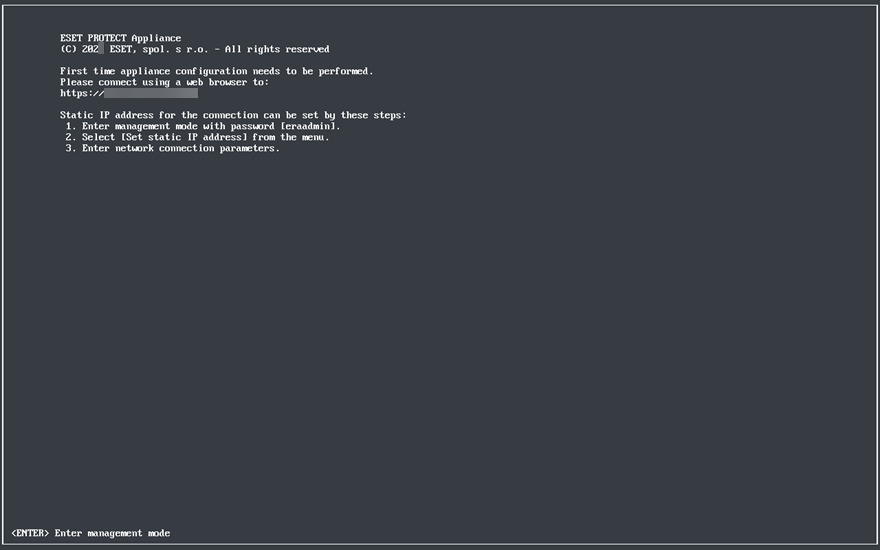
Ανοίξτε το πρόγραμμα περιήγησης και πληκτρολογήστε στη γραμμή διεύθυνσης τη διεύθυνση IP της εικονικής συσκευής ESET PROTECT που μόλις αναπτύξατε. Μπορείτε να δείτε τη διεύθυνση IP στο παράθυρο της κονσόλας (όπως εμφανίζεται παραπάνω). Θα αναφέρεται Πρέπει να εκτελεστεί η πρώτη διαμόρφωση της συσκευής. Χρησιμοποιώντας ένα πρόγραμμα περιήγησης στον ιστό, συνδεθείτε στη διεύθυνση:
https://[IP address:8443]
Το επόμενο βήμα είναι η διαμόρφωση της συσκευής σας μέσω της διασύνδεσης ιστού.
Εάν δεν έχετε διακομιστή DHCP στο δίκτυό σας, θα πρέπει να ορίσετε στατική διεύθυνση IP για την εικονική συσκευή ESET PROTECT μέσω της Κονσόλας διαχείρισης. Εάν δεν εκχωρηθεί διεύθυνση IP, θα εμφανιστούν οι παρακάτω πληροφορίες. Η διεύθυνση URL δεν θα περιέχει διεύθυνση IP. Εάν δεν έχει εκχωρηθεί διεύθυνση IP, ο διακομιστής DHCP ενδέχεται να μη μπορεί να εκχωρήσει διεύθυνση. Βεβαιωθείτε ότι υπάρχουν ελεύθερες διευθύνσεις IP στο υποδίκου, στο οποίο βρίσκεται η εικονική συσκευή. |
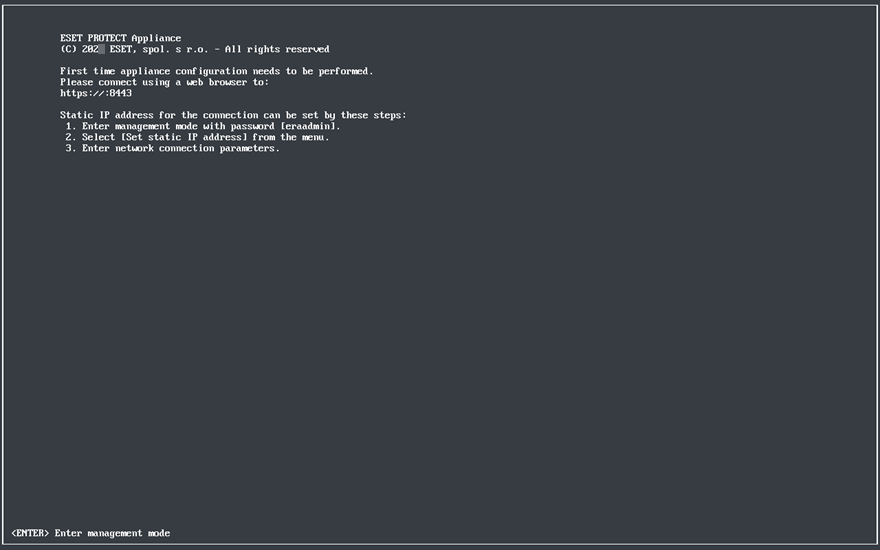
Συνιστάται να διαμορφώσετε ρόλους και δικαιώματα του vCenter με τέτοιο τρόπο ώστε οι χρήστες του VMware να μην μπορούν να αποκτήσουν πρόσβαση στον εικονικό υπολογιστή ESET PROTECT. Αυτό θα αποτρέπει την επέμβαση των χρηστών στον εικονικό υπολογιστή ESET PROTECT. Δεν χρειάζεται να έχουν πρόσβαση οι χρήστες ESET PROTECT στον εικονικό υπολογιστή. Για να διαχειριστείτε την πρόσβαση στο ESET PROTECT On-Prem, χρησιμοποιήστε τα Δικαιώματα πρόσβασης στην κονσόλα διαδικτύου ESET PROTECT. |